Configurazione di OneDrive for Business
La connessione tra MyQ X e OneDrive for Business è configurata in MyQ > Impostazioni > Connessioni.
Cliccare Aggiungi e selezionare OneDrive per le aziende.
Nella finestra a comparsa, aggiungere un elemento Titolo per la propria connessione, quindi è possibile selezionare il tipo di connessione preferita. Modalità:
Creare automaticamente: MyQ X faciliterà l'applicazione Azure necessaria per accedere ai contenuti di OneDrive for Business.
Impostazione manuale: Volete gestire tutti gli aspetti dell'applicazione e quindi crearla manualmente nel vostro tenant Azure.
Gli utenti creati manualmente o sincronizzati da fonti diverse da Azure AD non avranno accesso alla destinazione OneDrive for Business.
Creare automaticamente
Questa modalità consente all'amministratore di far creare a MyQ il file Applicazione aziendale (Service Principal) sul proprio tenant e concedere a questa applicazione le autorizzazioni per accedere ai documenti di OneDrive.
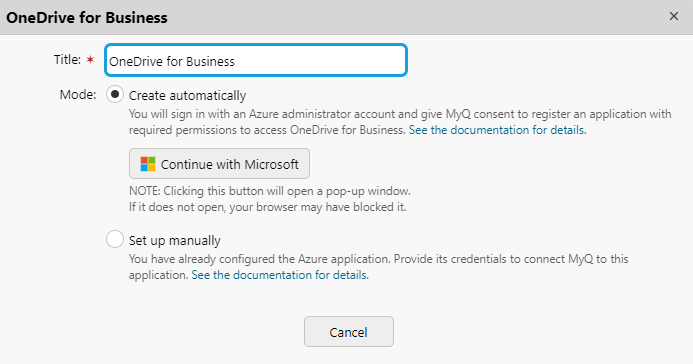
Considerazioni
Se si esita a concedere un accesso amministrativo anche temporaneo per la creazione di un client secret, la procedura di connessione automatica a ODB non sarà disponibile per l'uso. In questi casi, è consigliabile creare manualmente un'applicazione nell'ambiente Azure dell'organizzazione e configurare autonomamente la connessione a MyQ X (modalità Impostazione manuale). Questo approccio garantisce il pieno controllo delle autorizzazioni dell'applicazione e degli aspetti di sicurezza della connessione, in linea con le politiche di sicurezza e i requisiti di conformità specifici dell'organizzazione.
Prerequisiti
Utenti sincronizzati da Entra ID
Per creare il service principal sul tenant del cliente, Amministratore dell'applicazione o Amministratore di applicazioni cloud sono richiesti i ruoli.
Per la concessione del consenso di amministrazione al committente del servizio, il Amministratore globale è richiesto un ruolo di rilievo.
Per terminare tutte le fasi dell'impostazione automatica, il tasto Amministratore globale è richiesto un ruolo di rilievo.
Passaggi per la configurazione automatica dell'applicazione OneDrive for Business
L'amministratore accede con il proprio account Azure Administrator. Il mandante del servizio MyQ X for OneDrive for Business viene creato sul tenant.
L'amministratore concede il delegato per gestire le applicazioni Azure.
Autorizzazioni richieste in questa fase:
Application.ReadWrite.All(per creare una chiave di sicurezza)Elenco.Leggi.Tutti(per leggere il nome di dominio predefinito nel tenant collegato in modo da poterlo visualizzare in MyQ).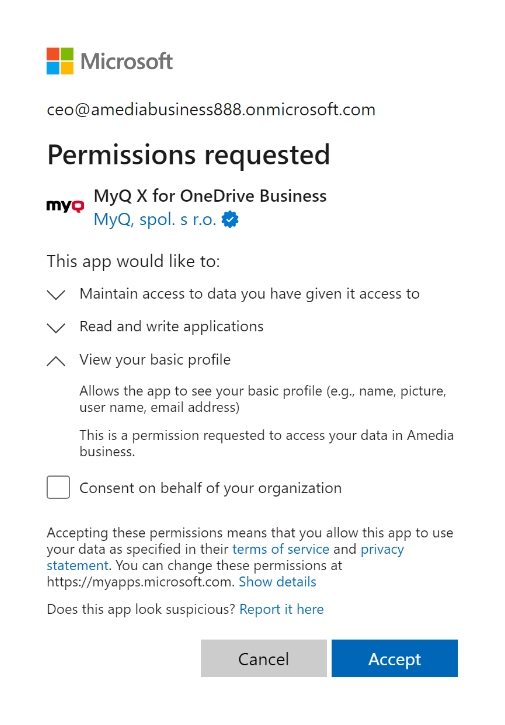
L'amministratore assegna all'applicazione aziendale MyQ X for OneDrive for Business autorizzazioni di lettura/scrittura su OneDrive e concede il consenso all'amministrazione (i singoli utenti non sono tenuti ad acconsentire successivamente)
Autorizzazioni richieste in questa fase:
File.ReadWrite.All.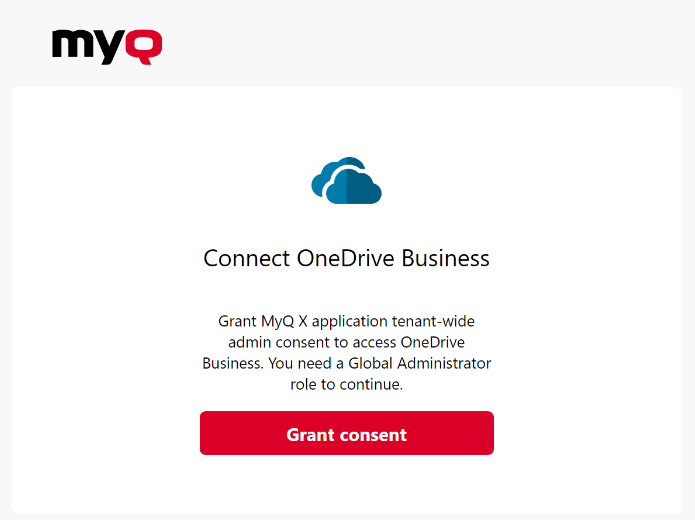
Una volta completato il processo, il connettore OneDrive for Business viene salvato e i dettagli della connessione vengono salvati in modo sicuro in MyQ.
Riautorizzazione della connessione a OneDrive Business
La connessione automatica a OneDrive Business può essere modificata dopo la sua creazione. Facendo clic con il tasto destro del mouse sulla connessione, la voce Riautorizzare sarà disponibile nel menu contestuale.
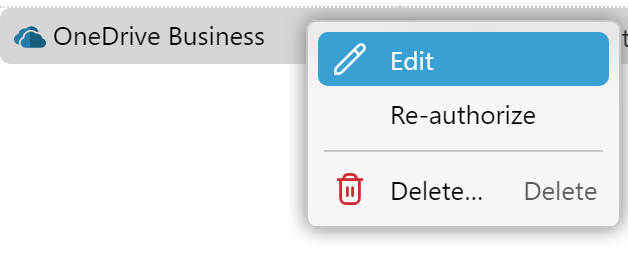
All'utente verrà mostrata la stessa finestra di dialogo della creazione della connessione. L'utente può ripetere tutti i passaggi per creare un nuovo segreto per la connessione OneDrive Business esistente. Oppure può eseguire il passaggio 3 - Consenso dell'amministratore, se non è stato completato al momento della creazione della connessione per qualsiasi motivo, ad esempio a causa di diritti insufficienti dell'amministratore Azure.
Inoltre, il Riautorizzare consente di cambiare il tipo di connessione creata da automatica a manuale e viceversa.
Gestione delle applicazioni
La validità del segreto è di 2 anni. Assicurarsi di ruotare la chiave alla scadenza. È possibile farlo con l'opzione Riautorizza in MyQ. Quando il segreto è a 30 giorni dalla scadenza, MyQ invierà un avviso di controllo dello stato di salute.
Le credenziali per i mandanti dei servizi non sono visibili nel portale Azure. Possono essere gestite tramite PowerShell o Microsoft Graph API.
Nel caso in cui sia necessario revocare l'accesso all'applicazione o al Segreto attualmente in usosi può semplicemente cancellare l'intero MyQ X per OneDrive Business e creare una nuova applicazione aziendale in Azure con l'opzione Riautorizza in MyQ.
Informazioni aggiuntive
Se l'impostazione automatica viene completata di nuovo, non viene creata una nuova istanza dell'applicazione sul tenant, ma l'applicazione corrente viene aggiornata (ad esempio, viene creato un nuovo segreto sul service principal del tenant). Se l'applicazione MyQ X per OneDrive Business è stata rimossa da Azure, viene creata di nuovo.
Il service principal (applicazione aziendale) viene creato sul tenant dopo il passaggio 1 (senza le autorizzazioni necessarie che vengono concesse nel passaggio 3). Se il codice di autorizzazione è stato fornito nel passaggio 2, il connettore può essere salvato. Il passaggio 3 può essere completato in un secondo momento (facendo clic con il pulsante destro del mouse sul connettore OneDrive Business e selezionando Riautorizzare).
Per capire meglio cosa fa MyQ in questa modalità, Microsoft spiega questo metodo nella documentazione per gli sviluppatori. Comprendere il consenso degli utenti e degli amministratori dal punto di vista dello sviluppatore dell'applicazione
Impostazione manuale
Se state creando manualmente un'applicazione Azure per collegare più di uno di questi servizi: Entra ID, OneDrive for Business, SharePoint Online, si consiglia di creare un'unica applicazione a cui collegarli tutti, anziché una per ciascuno. Per saperne di più.
Si prevede che l'amministratore abbia configurato manualmente l'applicazione Azure. Può fornire direttamente le credenziali alla propria applicazione - ID tenant (ID directory), ID applicazione (ID cliente), chiave di sicurezza (chiave segreta) e abbiamo impostato l'URI di reindirizzamento come https://helper.myq.cz/ - senza il quale OneDrive Business non può funzionare.
Seguire la procedura per creare manualmente una connessione Entra ID qui.
Durante questo processo, si otterrà il ID inquilino, ID cliente, e Chiave di sicurezza dell'applicazione che fornirete a MyQ X nelle fasi successive.
Nella finestra a comparsa, inserire le informazioni richieste:
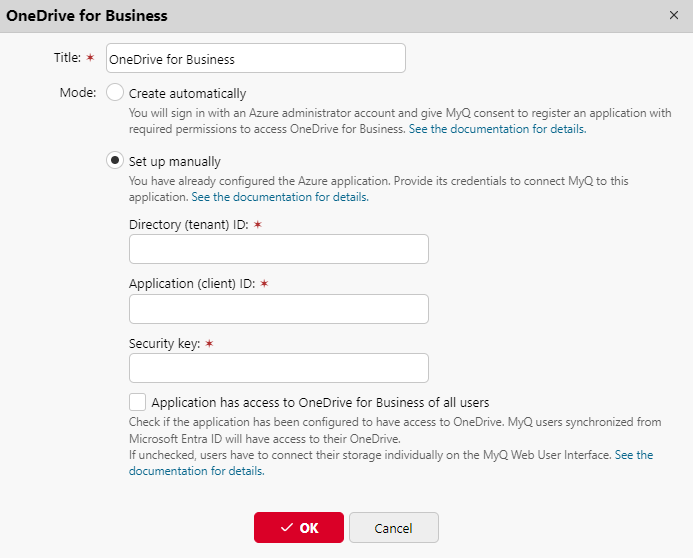
Titolo: Aggiungere un titolo alla connessione.
ID inquilino: Aggiungere l'ID della directory (tenant) salvato da Microsoft Entra.
ID cliente: Aggiungere l'ID dell'applicazione (client) salvato da Microsoft Entra.
Chiave di sicurezza: Aggiungere il (segreto) Valore salvato da Microsoft Entra.
Cliccare Risparmiare e la connessione a OneDrive for Business è ora completa.
Opzione "L'applicazione ha accesso a OneDrive Business di tutti gli utenti".
Il L'applicazione ha accesso a OneDrive Business di tutti gli utenti. consente all'amministratore di stabilire se l'applicazione ha già ottenuto l'accesso all'archivio OneDrive degli utenti o meno.
Se non controllatoSi prevede che l'applicazione sia stata data solo Delegato Ogni utente deve quindi accedere manualmente all'interfaccia utente web di MyQ e fare clic sul link "Connetti" per concedere all'applicazione le autorizzazioni di accesso ai propri dati.

Se controllatosi prevede che la domanda sia stata assegnata Applicazione e l'amministratore ha concesso il consenso di amministrazione all'applicazione, il tutto manualmente in Azure Portal. Gli utenti non devono collegare manualmente il loro archivio, l'archivio OneDrive Business appare collegato nel widget dell'interfaccia utente Web MyQ.
Condizioni quando questa opzione è abilitato:L'applicazione Azure creata manualmente deve avere
File.ReadWrite.Allpermesso del Applicazione tipo (non Delegato).Consenso amministrativo concesso ("Concesso" visualizzato nella colonna Stato), può essere concesso con l'opzione "Concedi il consenso dell'amministratore".

Associare gli utenti al loro OneDrive
Quando è stata utilizzata la modalità automatica o L'applicazione ha accesso a OneDrive Business di tutti gli utenti. è stato controllato nella configurazione manuale, non è necessaria alcuna interazione da parte dell'utente per utilizzare il proprio OneDrive in MyQ. Gli utenti sono associati al loro storage OneDrive tramite l'ID oggetto di Active Directory (UUID) dell'utente. Questi vengono importati automaticamente solo con la sincronizzazione dell'utente Azure AD in MyQ. L'UUID viene sincronizzato dalla Centrale ai Siti durante la sincronizzazione degli utenti quando gli utenti della Centrale sono sincronizzati con Azure AD. Questo processo consente agli utenti di un sito di essere automaticamente collegati al proprio storage.
Scoprite come utilizzare OneDrive come destinazione per Easy Scan. qui.
.png)